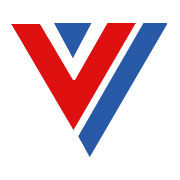
1.0系统概况
1.1系统由摄像机、矩阵主机、画面分割器、操作键盘、显示器、录像机和红外线报警装置组成。
1.2画面分割器、显示器和分布在各点的摄像机都有各自的编号,操作时用键盘选中摄像头、画面分割器及显示器,即可将所需查看地点的画面显示在指定的显示器上,具体操作如下。
2.0画面显示、调看操作
2.1调看画面
2.1.1在数字区按下所需显示的监视器编号。
2.1.2按操作键盘上的MONITOR键。
2.1.3在数字区按下与需调看画面对应的摄像机编号。
2.1.4按操作键盘上的CAMERA键。如按错键时,按CLEAR键清除后重新输入。
2.2控制云台
2.2.1把欲查看并带有云台的摄像机调到指定的监视器上。
2.2.2然后用操作键盘上的操作杆操作云台上、下、左、右转动。
2.2.3按操作键盘上的IRIS区的OPEN键把自动光圈打开,按CLOSE键则关闭自动光圈。
2.2.4按操作键盘上的FOCUS区的NEAR键使镜头聚焦,按FAR键则反之。
2.2.5按操作键盘上的ZOOM区的WIDE键使镜头拉近,按TELE键则反。
2.3画面自动切换
2.3.1任选一个监视器编号(1~16),按下相应的数字键。
2.3.2再按操作键盘上的CAMERA键。
2.3.3输入欲切换显示摄像组(74~78)的序号。
2.3.4按下分割器上ZOOM正上方的键,接着按下Seq正上方的键,该组所包含的画面自动切换显示。
2.4摄像组的单画面、画中画和画面分割显示
2.4.1同2.3.1~2.3.3。
2.4.2单画面显示时,按下分割器上ZOOM正上方的键。
2.4.3在分割器上按下本组的任一摄像机编号数字键,显示对应编号的摄像画面。
2.4.4在单画面显示状态下,按下分割器上∧正上方的键,所显示的摄像画面呈现画中画图像。
2.4.5在摄像组画面显示状态下,按下分割器上∨正上方的键,实现四画面分割显示。
2.4.6在摄像组画面显示状态下,按下分割器上<正上方的键,实现九画面分割显示。
2.4.7在摄像组画面显示状态下,按下分割器上>正上方的键,实现十六画面分割显示。
2.5显示器的操作
2.5.1按下显示器操作区域的POWER键,开启显示器电源,再按此键,切断显示器电源。
2.5.2顺时针旋转COLOUR(颜色)调节钮,显示器画面底色转浓,逆时针旋转调节钮,底色转淡。
2.5.3顺时针旋转BIGHT(亮度)调节钮,显示器画面颜色转亮,逆时针旋转调节钮,颜色转暗。
2.5.4旋转PICTURE(图像)调节钮,直到显示器画面图像清晰为止。
2.5.5顺时针旋转AUDIO(音量)调节钮,喇叭声音转高,逆时针旋转调节钮,喇叭声音转低(注:本系统无音频输入信号)。
3.0录像机操作
3.1录像
3.1.1按下录像机上的POWER键
3.1.2在摄像机内装入摄像带。
3.1.3按下录像机上的REC键,开始录像。再按下录像机上的REC键,停止录像。
3.2回放录像带
3.2.1任选一台录像机,装入所需回放的录像带。
3.2.2按下录像机上的PLAY键,开始播放录像带。
3.2.3按下录像机上的PAUSE键,暂停回放录像带,再按PAUSE键,恢复回放。
3.3快/慢进带
3.3.1按下录像机上的FF键,录像机处于快进状态。
3.3.2按下录像机上的REW键,录像机处于快退状态。
3.3.3按下录像机上的FWD键,录像机处于慢进状态。
3.3.4按下录像机上的REV键,录像机处于慢退状态。
3.4换带
3.4.1按下录像机上的EJECT键,将已录完的录像带退出,然后装入新的录像带。
3.5停机
3.5.1当录像机处于录像、回放和快/慢进带状态时,按下录像机上的STOP键,终止对应的功能。
4.0红外线报警装置。
4.1防区布防:在操作键盘上输入密码(1234)后按#键,ARM灯亮,系统布防。
4.2防区撤防:在操作键盘上输入密码(1234)后按#键,ARM灯灭,系统撤防。
4.3消除警报:在操作键盘上输入密码(1234)后按#键,即可关闭报警器喇叭。
4.4取消报警记忆:在操作键盘上按*键后输入数字1,再按下#键,所有闪烁的防区灯熄灭,正在触发的防区将常亮。
5.0注意事项
5.1各设备的连线不可随意调换位置。
5.2不得随意开启键盘锁。
5.3红外探测器严格按规定时间布防和撤防。
 吊装安全操作规程
吊装安全操作规程 供暖管路维修操作规程
供暖管路维修操作规程 充填集控工安全操作规程
充填集控工安全操作规程 锚杆台车安全操作规程
锚杆台车安全操作规程 喷浆支护工安全操作规程
喷浆支护工安全操作规程 起吊、指挥作业工安全操作规程
起吊、指挥作业工安全操作规程 吊装搬运工安全操作规程
吊装搬运工安全操作规程 组合式可拆卸脚手架搭设与使用安全操…
组合式可拆卸脚手架搭设与使用安全操… 挖掘机作业安全操作规程
挖掘机作业安全操作规程 施工现场各工种安全技术操作规程
施工现场各工种安全技术操作规程 吊装作业安全规程
吊装作业安全规程 气割安全操作规程
气割安全操作规程 施工单位施工安全操作规程
施工单位施工安全操作规程 架子工安全操作规程
架子工安全操作规程 龙门吊安全技术操作规程
龙门吊安全技术操作规程 高处作业安全技术规程
高处作业安全技术规程